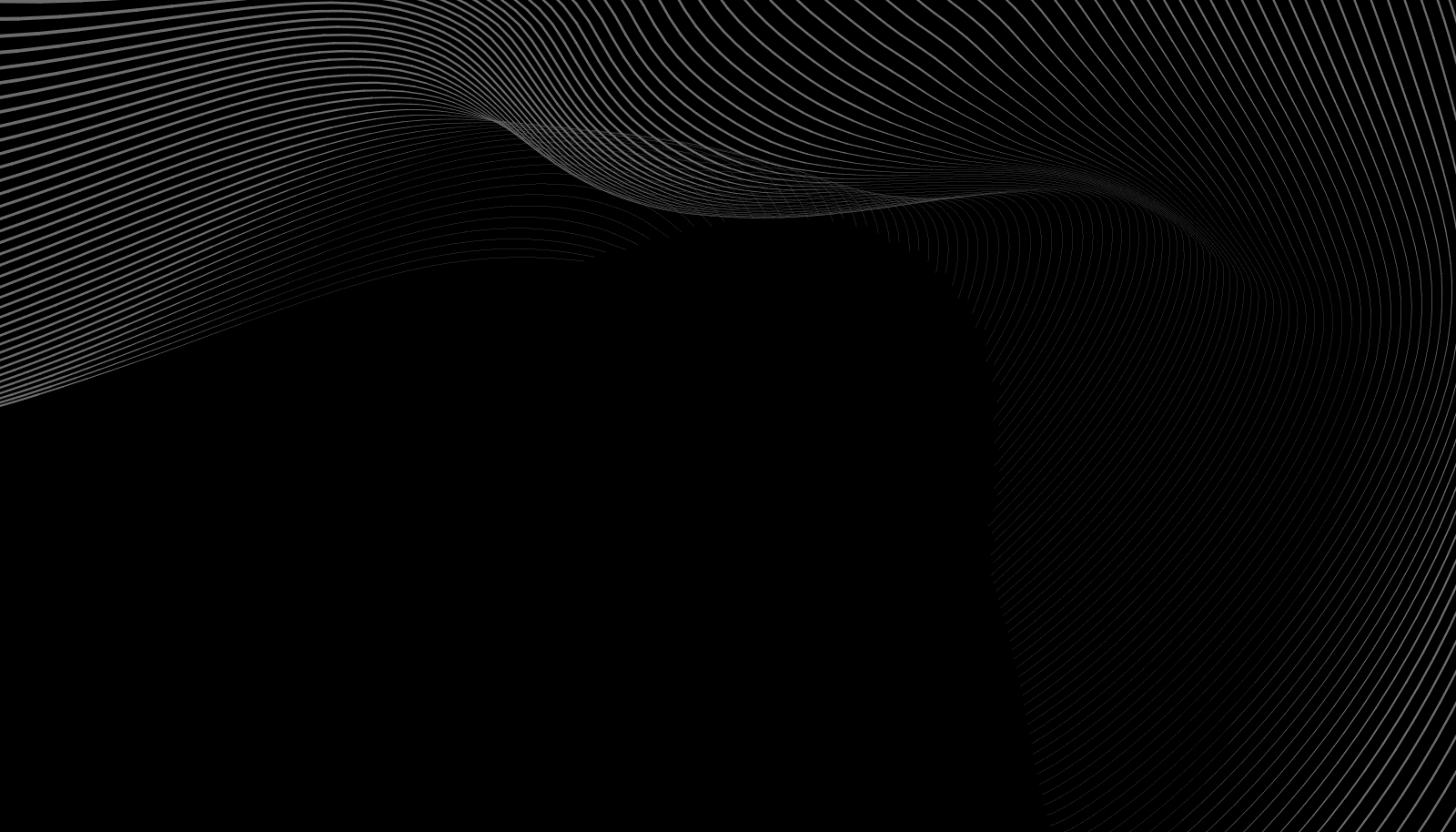
Nieuwe iPhone: gegevens gemakkelijk overzetten naar het nieuwe model
Schakel in twee eenvoudige stappen gegevens en instellingen over van de oude naar de nieuwe iPhone. Met iTunes of iCloud stel je je nieuwe iPhone in zoals je gewend bent. Apps, muziek, gegevens en instellingen blijven hetzelfde. We presenteren alle mogelijke variaties. De tijd dat je je contacten op prepaid simkaart stonden is namelijk over.
iPhone gegevens gemakkelijk overzetten naar het nieuwe model
Als je het besturingssysteem iOS 11 of hoger gebruikt op zowel je oude iOS-apparaat als de nieuwe iPhone, kun je nu bijzonder gemakkelijk je gegevens overzetten. Als een van de twee apparaten een oudere iOS-versie gebruikt, lees dan verder in de volgende paragraaf.
- Pak de nieuwe iPhone op en zet hem aan. Als je je oude iPhone of iPad er direct naast legt, verschijnt de snelstartfunctie op het nieuwe apparaat.
- Als dit niet het geval is, plaats dan beide apparaten op elkaar. Als de juiste Apple ID wordt weergegeven, tik je op “Doorgaan”. Als je de optie niet kunt gebruiken, schakel dan Bluetooth in op het oude apparaat.
- De camera wordt geactiveerd op het oude apparaat. Houd het apparaat boven het nieuwe apparaat om de animatie op het nieuwe apparaat te scannen. Zonder de camera kun je de optie “Handmatig authenticeren” gebruiken.
- Log in op je Apple ID en volg de verdere instructies. Dan kun je selecteren welke gegevens je wilt overzetten uit de laatste iCloud-back-up.
- Het kan een paar minuten duren voordat alle gegevens op de nieuwe iPhone staan. Laat de twee apparaten gedurende het hele proces altijd naast elkaar staan.
- Daarna moet je meestal opnieuw je Apple ID en wachtwoord invoeren in de instellingen om het laden van alle inhoud, zoals apps, af te ronden. Als afzonderlijke apps niet laden zoals gewenst, kan het helpen om opnieuw in te loggen in de App Store of iTunes Store of om de betreffende app ingedrukt te houden en dan “prioritair laden” te selecteren.
Een nieuwe iPhone instellen met iTunes of iCloud
Voor de back-up kun je de iCloud of je computer (via iTunes) gebruiken:
- Cloud: Het voordeel van Apple’s iCloud is simpelweg gemak. Activeer gewoon de functie en je foto’s, contacten, kalenders, mails en nog veel meer worden geback-upt. Als het proces voltooid is, kun je de gegevens naar je nieuwe apparaat laten kopiëren.
- PC: Je kunt ook je PC gebruiken om een back-up van je gegevens te maken en die vervolgens over te zetten naar het nieuwe apparaat. Hiervoor raden we de officiële software van Apple aan, iTunes.
- Waar de voordelen van een back-up in iTunes en de cloud precies liggen, kun je ontdekken in deze vergelijking. Onze tip: Gebruik iCloud om gegevens als contacten en agenda’s te synchroniseren en val terug op iTunes voor foto’s en muziek.
- In de volgende paragrafen laten we je zien hoe je een back-up maakt in de cloud of in iTunes en die vervolgens overzet naar je nieuwe iPhone. De back-up via de cloud is veel gemakkelijker.
Een back-up maken in de iCloud
Ga als volgt te werk om een back-up te maken:
- Open de app “Instellingen” op je iPhone en selecteer onderaan de categorie “iCloud”.
- Als iCloud nog niet geactiveerd is, log dan gewoon in met je Apple ID en wachtwoord. Als je je Apple ID bent vergeten of het wachtwoord niet meer weet, kun je beide opnieuw instellen.
- Dan kun je de afzonderlijke categorieën activeren die je in de cloud wilt opslaan.
- De gegevens worden dan geüpload. Om te controleren of het proces is voltooid, scroll je helemaal naar beneden en selecteer je daar het item “Opslag & Back-up”. Hier vind je onderaan ook de huidige status van de back-up. Desgewenst kun je daar ook een handmatige back-up starten.
iCloud-back-up overzetten naar de nieuwe iPhone
Bij het instellen van je nieuwe iPhone wordt direct gevraagd of je de back-up uit de cloud wilt importeren.
- Als alternatief kun je ook handmatig inloggen in iCloud, zoals in de vorige paragraaf. De gegevens worden dan ook overgedragen.
- Als je wat gegevens via iTunes overdraagt, maak dan eerst de iTunes-back-up en speel die af op de nieuwe iPhone. Selecteer dan de gewenste gegevens in de iCloud-instellingen op de nieuwe iPhone zoals hierboven beschreven.
Een back-up maken met iTunes
Maak eerst een back-up van alle gegevens van je oude iPhone op je computer met behulp van iTunes.
- Sluit de iPhone aan op je computer en start iTunes.
- Zodra iTunes je iPhone heeft herkend, klik je erop in de balk bovenaan.
- Selecteer links onder “Instellingen” elk item afzonderlijk en beslis of van de betreffende gegevens een back-up moet worden gemaakt.
- Als je sommige gegevens met iCloud synchroniseert, kun je die nu deselecteren. Ze worden later automatisch overgedragen via iCloud.
- Schakel terug naar het overzicht en klik op “Maak nu een back-up” om de back-up te maken.
- Koppel de iPhone los van de pc zodra de back-up klaar is.
iTunes-back-up overzetten naar nieuwe iPhone
Sluit je nieuwe iPhone met een verbindingskabel aan op de computer.
- Als de iPhone nog niet is ingesteld met iTunes, zal het programma het apparaat als nieuw herkennen. iTunes zal je dan vragen of je de iPhone wilt herstellen vanaf een back-up. Selecteer de zojuist gemaakte back-up en start het proces.
- Klik anders op “Back-up herstellen” op de overzichtspagina in iTunes en selecteer de meest recente back-up.



